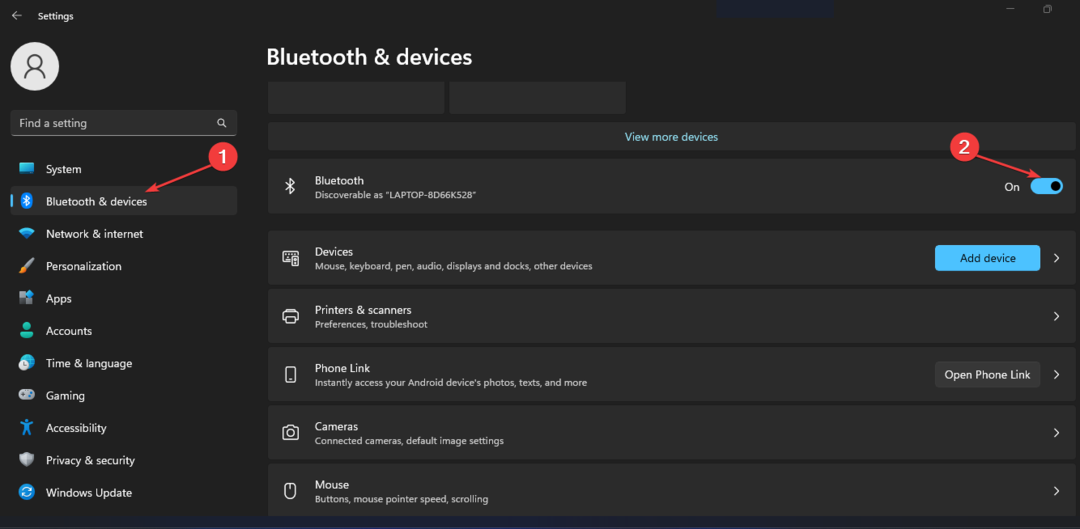Připojení více zařízení může způsobit problémy s Bluetooth u tiskárny Canon
- Podstatou tiskárny Bluetooth je usnadnit uživatelům tisk.
- Uživatelé se setkávají s chybami, jako je to, že se tiskárna Canon Bluetooth nespáruje častěji než jiné chyby.
- Spuštění nástroje pro odstraňování problémů s tiskárnou může být jednou z nejlepších oprav vaší tiskárny Bluetooth.

XINSTALUJTE KLIKNUTÍM NA STAŽENÍ SOUBORU
Tento software udrží vaše ovladače v provozu, čímž vás ochrání před běžnými chybami počítače a selháním hardwaru. Zkontrolujte nyní všechny ovladače ve 3 jednoduchých krocích:
- Stáhněte si DriverFix (ověřený soubor ke stažení).
- Klikněte Začni skenovat najít všechny problematické ovladače.
- Klikněte Aktualizujte ovladače získat nové verze a vyhnout se poruchám systému.
- DriverFix byl stažen uživatelem 0 čtenáři tento měsíc.
Několik uživatelů tiskáren Canon oznámilo, že se setkali s chybou nefunguje Bluetooth tiskárny Canon. Pro některé uživatele může být velmi nepříjemné, pokud již není k dispozici flexibilita tisku odkudkoli bez nutnosti fyzického připojení zařízení k tiskárně.
Tyto chyby mohou mít různé důvody v závislosti na typu zařízení a typu tiskárny, které chcete spárovat.
Tento článek obsahuje zjednodušené tipy pro odstraňování problémů, jak vyřešit problém s připojením Bluetooth tiskárny Canon.
Proč moje Bluetooth nefunguje na tiskárně Canon?
- Bluetooth deaktivováno: Může to být způsobeno tím, že není zapnuto Bluetooth zařízení nebo Bluetooth tiskárny. Musíte se ujistit, že vaše tiskárna má Bluetooth.
- Více připojených zařízení: Tiskárna může komunikovat pouze s jedním zařízením současně. Někdy může tiskárna komunikovat s jiným dříve připojeným zařízením.
- Připojeno k USB kabelu: Dalším běžným důvodem, proč se tiskárna Canon Bluetooth nespáruje, je, že pokud je připojena k počítači pomocí kabelu USB, nemůže současně komunikovat pomocí Bluetooth. Budete muset odpojit kabel USB a pokusit se tiskárnu spárovat znovu.
Má moje tiskárna Canon Bluetooth?
Některé tiskárny Canon se mohou k počítači připojit pomocí systému připojení USB nebo Bluetooth. Pokud vaše tiskárna Canon podporuje Bluetooth, můžete se kdykoli rozhodnout přepnout na připojení Bluetooth.
Pokud však vaše tiskárna nepodporuje technologii Bluetooth, nemůžete ji nastavit tak, aby fungovala jako zařízení Bluetooth.
Jak opravím Bluetooth na tiskárně Canon?
1. Zakažte připojení kabelem USB
Odstranit kabel USB připojení z vašeho počítače. To vám umožní připojení přes Bluetooth.
Nedělejte si starosti s přidáváním nového ovladače, protože aktuální tiskárny jsou již nainstalovány z vašeho připojení USB.
2. Připojte tiskárnu přes Bluetooth
- zmáčkni Okna + R spustit Spustit dialogové okno.
- Typ bthprops.cpl do pole a klikněte OK.

- Klikněte Přidat zařízení v okně a poté vyberte Moje zařízení je nastaveno a připraveno k nalezení.
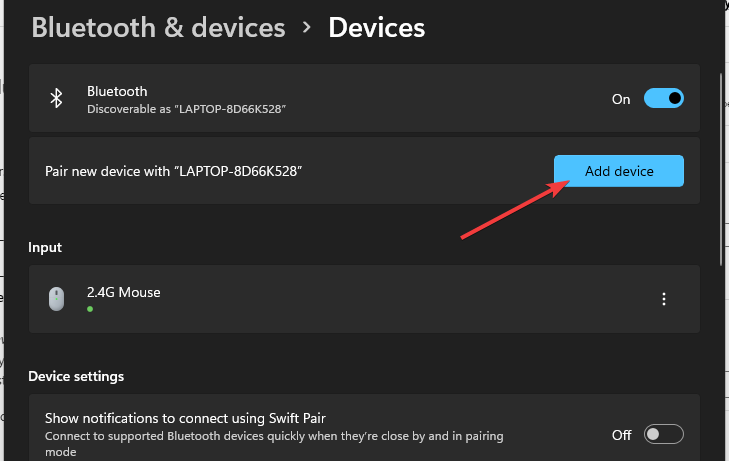
- Klikněte další aby počítač vyhledal někoho v okolí Zařízení Bluetooth.
- Zvolte váš Bluetooth tiskárna Canon ze seznamu, který se objeví, a klikněte Další.
Tiskárna by se měla připojit k počítači a můžete ji začít používat s bezdrátovým připojením.
3. Aktualizujte své ovladače
Pokud se stále nemůžete připojit k rozhraní Bluetooth tiskárny Canon, můžete zvážit aktualizaci ovladačů tiskárny.
Nejrychlejším a nejbezpečnějším způsobem je použití profesionálního nástroje DriverFix, který se specializuje na aktualizace ovladačů. Mám databázi více než 18 milionů souborů ovladačů připravených k instalaci.
Většinu času nejsou obecné ovladače pro hardware a periferní zařízení vašeho počítače systémem správně aktualizovány. Mezi generickým ovladačem a ovladačem výrobce jsou klíčové rozdíly.Hledání správné verze ovladače pro každou z vašich hardwarových komponent může být únavné. To je důvod, proč vám automatický asistent může pomoci vždy najít a aktualizovat váš systém správnými ovladači, což důrazně doporučujeme DriverFix. Postup:
- Stáhněte a nainstalujte DriverFix.
- Spusťte software.
- Počkejte na zjištění všech vašich vadných ovladačů.
- DriverFix vám nyní ukáže všechny ovladače, které mají problémy, a stačí si vybrat ty, které byste chtěli opravit.
- Počkejte, až si aplikace stáhne a nainstaluje nejnovější ovladače.
- Restartujte váš počítač, aby se změny projevily.

DriverFix
Zajistěte, aby ovladače součástí vašeho počítače fungovaly perfektně, aniž by byl váš počítač ohrožen.
Navštivte webové stránky
Upozornění: Tento program je třeba upgradovat z bezplatné verze, aby mohl provádět některé specifické akce.
4. Zkontrolujte chyby a použijte kódy tiskárny
Po spuštění tiskárny se ujistěte, že nezobrazuje žádnou chybu, jako jsou blikající kontrolky nebo chybové kódy na obrazovce. Pokud však tiskárna zjistí nějakou chybu, zkuste problém vyřešit pomocí chybového kódu.
Než budete pokračovat v dalších krocích, nezapomeňte chybu vyřešit.
5. Spusťte poradce při potížích s tiskárnou
- zmáčkniOkna klíč, typ odstraňování problémů v dodaném poli a spusťte nastavení.
- Klikněte na Další nástroje pro odstraňování problémů v novém výsledku.

- Vyber Tiskárna a klikněte na Běh knoflík.
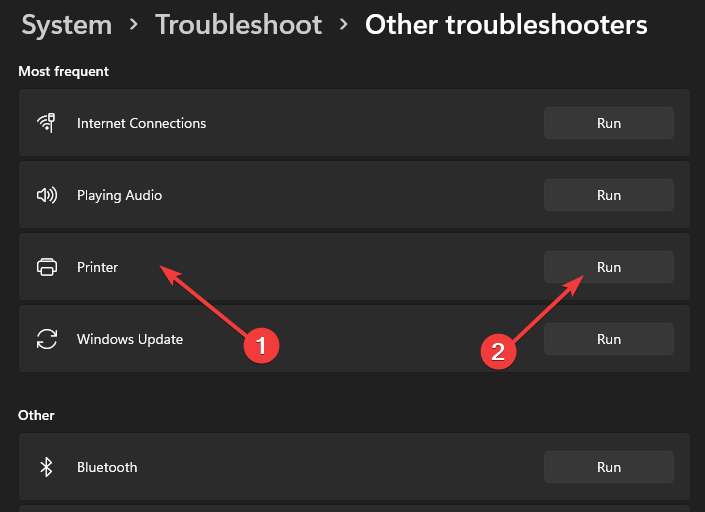
- Postupujte podle pokynů na obrazovce a dokončete odstraňování problémů.
To by snad mělo vyřešit všechny problémy s Bluetooth tiskárny Canon, které by mohly způsobit, že nebude fungovat.
- Btha2dp.sys: Jak opravit tuto modrou obrazovku v 6 krocích
- Deaktivace klávesnice notebooku: Jak to snadno udělat v 9 krocích
- Chyba tiskárny Epson 1131: Co to je a jak ji opravit
- Reproduktory ve Windows 10 nefungují: 12 způsobů, jak získat zpět zvuk
- Uvízla myš uprostřed obrazovky? Zde je co dělat
6. Resetujte tiskárnu
- Chcete-li vypnout tiskárna, zmáčkni Napájeníknoflík.
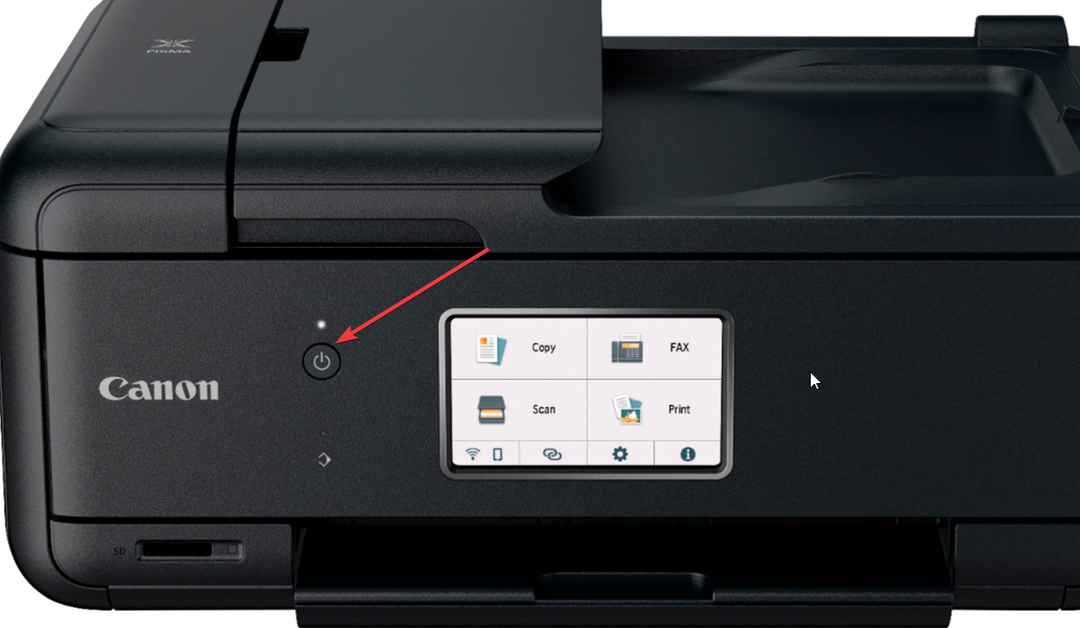
- Odpojte napájecí kabel a nechte tiskárnu přibližně 10 minut nečinnou.

- Znovu připojte napájecí kabel do zásuvky přímo, nikoli přes a přepěťová ochrana.
- Chcete-li tiskárnu znovu zapnout, stiskněte tlačítko Napájení knoflík.
- Zkuste se připojit k vašemu zařízení přes Bluetooth a zkontrolujte, zda je problém vyřešen.
7. Odinstalujte tiskárnu Canon
- zmáčkni OknaaR klíče otevřít a Dialogové okno Spustit.
- Typ řízení a klikněte OK otevřít Kontrolní panel.
- Jít do programy, a poté vyberte Programy a funkce.
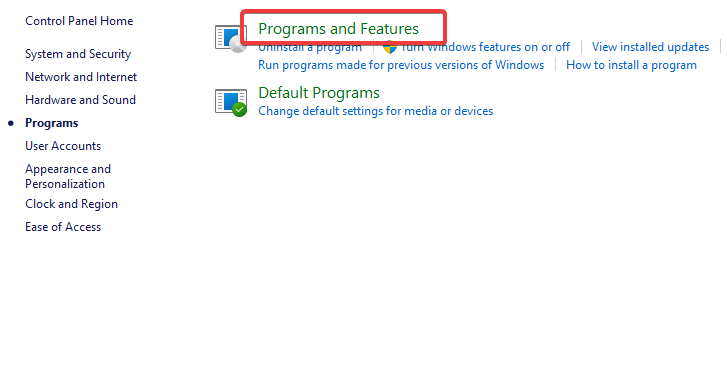
- Vybrat Ovladače tiskárny canon ze seznamu.
- Klikněte na Odinstalovat pro potvrzení akce.

- Postupujte podle pokynů na obrazovce odinstalovat tiskárnu úplně.
- Jednou tiskárna je smazán z vašeho systému, musíte to udělat přeinstalovat to.
8. Znovu nainstalujte tiskárnu Canon
- Připojte svůj Tiskárna Canon do počítače pomocí a USB kabel.
- Návštěva Web podpory společnosti Canon.
- Vložte svoje název modelu tiskárny v dodané krabici.
- Klikněte na Vyhledávání ikonu a vyberte svůj tiskárna z výsledku.
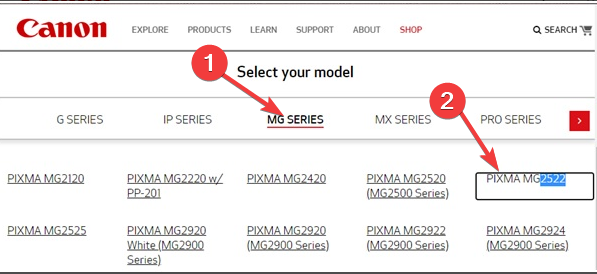
- Přejít na Ovladače a soubory ke stažení sekce.
- Dále si vyberte svůj operační systém a klikněte Vybrat vedle Řidič chcete stáhnout.
- Klikněte Stažení.

- Otevřete stažený soubor a klikněte Ano. (Pak se přesunete do průvodce nastavením)
- V Průvodce nastavením, klikněte Další.
- Klikněte Ano jak schvalujete licenční smlouva.
- Vyber způsob připojení jste použili pro vaši tiskárnu během instalace.
- Poté klikněte další.
Můžete zkusit kterýkoli z výše uvedených kroků pro řešení problémů a opravit chyby nefunkční Bluetooth tiskárny Canon.
Potřebujete Wi-Fi k použití Bluetooth na tiskárně?
Tiskárny Bluetooth jsou vyrobeny s technologií Bluetooth Standard pro komunikaci s připojenými zařízeními. Proto tiskárny Bluetooth nepoužívají Wi-Fi k tisku obsahu z vašeho počítače. Bluetooth můžete používat bez Wi-Fi.
Pokud potřebujete pomoc s podrobným průvodcem na jak opravit tiskárnu Canon, pokud se nepřipojuje k Wi-Fi, zde je jedno z našich řešení.
Uživatelé si také mohou prohlédnout našeho průvodce opravami Tiskárna Canon, pokud neskenuje v systému Windows 10/11. Dále se můžete podívat na tuto příručku o tom, co dělat, pokud Windows 11 nedokáže detekovat tiskárny Canon.
Pro další dotazy nebo připomínky neváhejte použít sekci komentářů níže. rádi bychom od vás slyšeli.
Stále máte problémy? Opravte je pomocí tohoto nástroje:
SPONZOROVÁNO
Pokud výše uvedené rady váš problém nevyřešily, váš počítač může mít hlubší problémy se systémem Windows. Doporučujeme stažení tohoto nástroje pro opravu počítače (hodnoceno jako skvělé na TrustPilot.com), abyste je mohli snadno řešit. Po instalaci stačí kliknout na Začni skenovat tlačítko a poté stiskněte Opravit vše.